Fade-In und Fade-Out
Mit den Funktionen Fade-In und Fade-Out können Sie ein Fade auf das Audiomaterial anwenden.
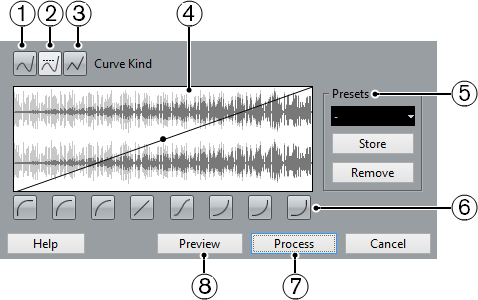
Die folgenden Optionen sind verfügbar:
Spline-Interpolation
Wendet eine Spline-Interpolation auf die Kurve an.
Spline-Interpolation (Damped)
Wendet eine Damped-Spline-Interpolation auf die Kurve an.
Lineare Interpolation
Wendet eine lineare Interpolation auf die Kurve an.
Kurvenanzeige
Hier wird die Form der Fade-Kurve angezeigt. Die Wellenform, die durch die Bearbeitung entsteht, wird in einem dunklen Farbton dargestellt, und die aktuelle Wellenform in einem hellen.
Sie können Punkte hinzufügen, indem Sie auf die Kurve klicken, und die Form der Kurve verändern, indem Sie bestehende Punkte an eine neue Position ziehen. Um einen Kurvenpunkt zu löschen, ziehen Sie ihn aus der Anzeige heraus.
Presets
Hier können Sie Presets für Fade-In- und Fade-Out-Kurven erzeugen, die Sie auf weitere Events oder Clips anwenden können.
Um ein Preset zu speichern, klicken Sie auf Speichern, geben Sie einen Namen ein und klicken Sie auf OK.
Um ein Preset anzuwenden, wählen Sie es aus dem Einblendmenü aus.
Um das ausgewählte Preset umzubenennen, doppelklicken Sie auf den Namen und geben Sie einen neuen Namen ein.
Um ein Preset zu löschen, wählen Sie es aus dem Einblendmenü aus und klicken Sie auf Entfernen.
Kurvenform-Schalter
Mit diesen Schaltern können Sie schnell auf häufig verwendete Kurvenformen zurückgreifen.
Ausführen
Mit diesem Schalter können Sie die festgelegte Fade-Kurve auf das Event anwenden und den Dialog schließen.
Vorschau
Mit diesem Schalter können Sie den Fade-Bereich wiedergeben. Die Wiedergabe wird wiederholt, bis Sie erneut auf den Schalter klicken (während der Wiedergabe wird auf dem Schalter Stop angezeigt).